在使用CAD軟件繪制的圖紙中,當我們需要編輯圖紙上某些對象的CAD屬性的時候,我們可以使用軟件中的CAD屬性編輯器,幫助我們快速完成程度屬性的編輯,具體的編輯過程我們來了解下。
CAD屬性的編輯:
步驟1、首先在0層按國標或行業需要繪制圖框和標題欄,修改線寬,再用多行文字工具填入標題欄中的固定文字,即一直不需變化的文字。然后在標題欄中需要每次變化修改的格子添加一條對角斜線,有一個添加一條。

步驟2、左鍵單擊繪圖→塊→定義屬性,彈出屬性定義對話框。里面有四項內容:“模式”項下選“預置”;“屬性”項下“標記”、“提示”、“值”按需要任意填寫,不過建議填寫的文字要有提示性,今后“塊”里顯示的是“值”的內容;“文字選項”中的“對齊”選“正中”,字體及字號按需選擇;點擊“插入點”項里的“拾取點”按鈕,屬性定義對話框消失,拾取要定義的標題欄單元格中前一步添加的斜線的中點,屬性定義對話框恢復顯示,按確定,在剛才定義的單元格中出現“屬性”項下標記內容,至此,一個單元格定義完成。其余單元格按此操作,有一個重復一次。全部操作完成后,將標題欄單元格中前一步添加的斜線刪除。


步驟3、在命令提示符下鍵入:WBLOCK(或在命令提示符下鍵入簡捷命令:W),回車。彈出寫塊對話框,“源”選項里選擇“對象”;“對象”選項里可任選,建議選擇“轉化為塊”,點擊“對象”選項里的“選擇對象”按鈕,寫塊對話框消失,全選上步定義好的圖框和標題欄,寫塊對話框恢復顯示;填寫“塊”名稱及存盤路徑;點擊“基點”選項里的“拾取點”按鈕,寫塊對話框消失,選擇圖框下邊緣的左或右角,寫塊對話框恢復顯示;按確定,寫塊對話框消失,圖框和標題欄結合成“塊”,標題欄里的可編輯單元格中顯示出的是“定義屬性”時“屬性”項下“值”的內容。

至此,圖框和標題欄制作完成。使用時,左鍵單擊“插入”→“塊”,彈出插入對話框,選擇“塊”名稱,確定即可。雙擊圖框和標題欄,彈出“增強屬性編輯器”,即能任意編輯標題欄中的內容。

修改塊中文字大小:【修改】、【對象】、【屬性】、【塊屬性管理器】,里面管理著圖中所有的塊屬性,可以雙擊更改。
利用增強性編輯器可以通過屬性提取工具將CAD中的標注信息快速導出。以下為導出的CSV文件:

以上就是在CAD繪圖軟件中,我們使用CAD屬性編輯器功能,來編輯CAD屬性的具體操作過程,如果以后遇到可以使用此功能。今天就介紹這么多了。安裝浩辰CAD軟件試試吧。更多CAD教程技巧,可關注浩辰CAD官網進行查看。
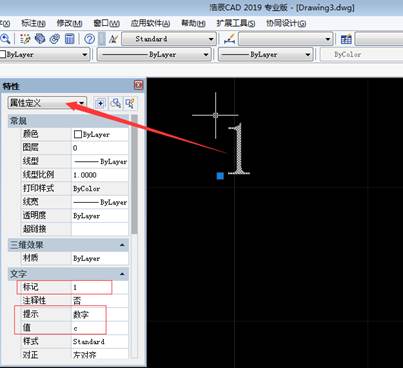
2019-09-25
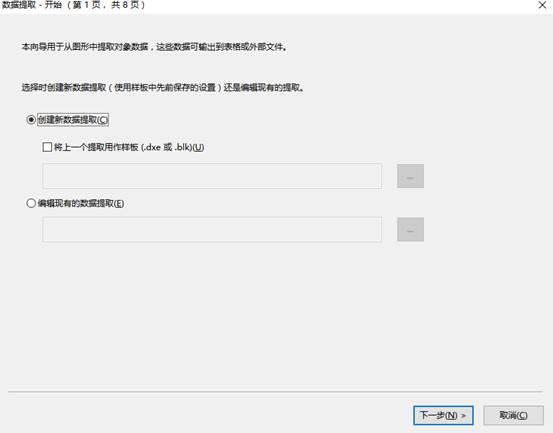
2019-07-29

2019-06-28

2019-05-30
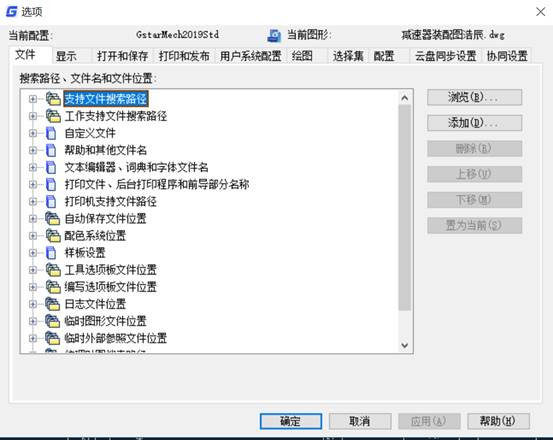
2019-05-20

2022-04-22
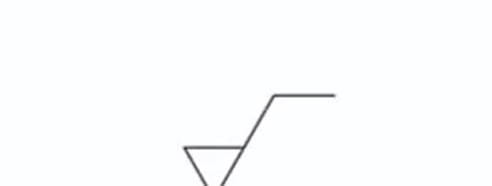
2019-11-28
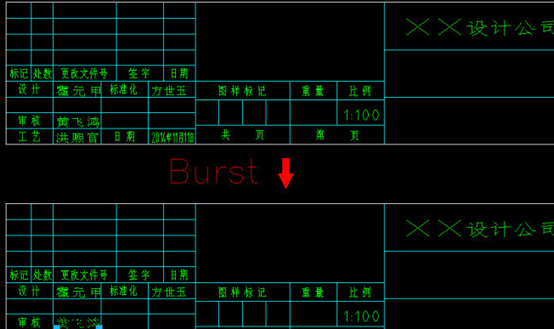
2019-11-25
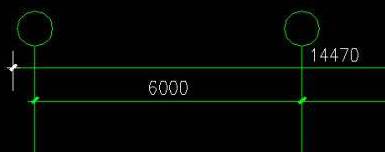
2019-11-20
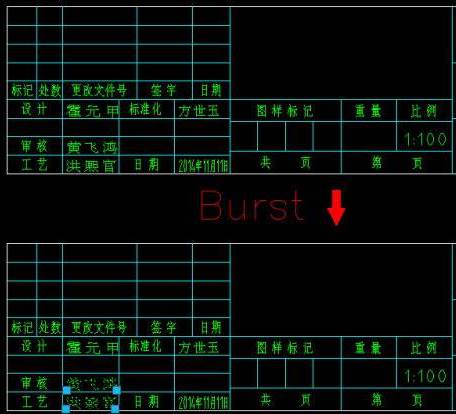
2019-11-20
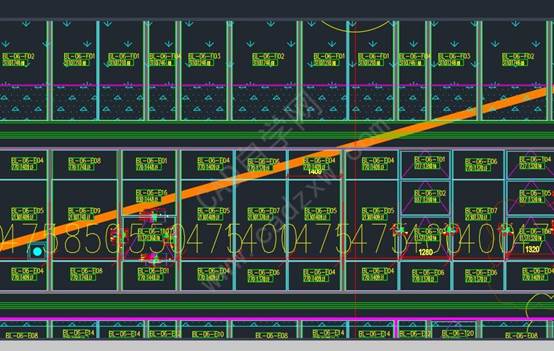
2019-11-18

2019-11-14
